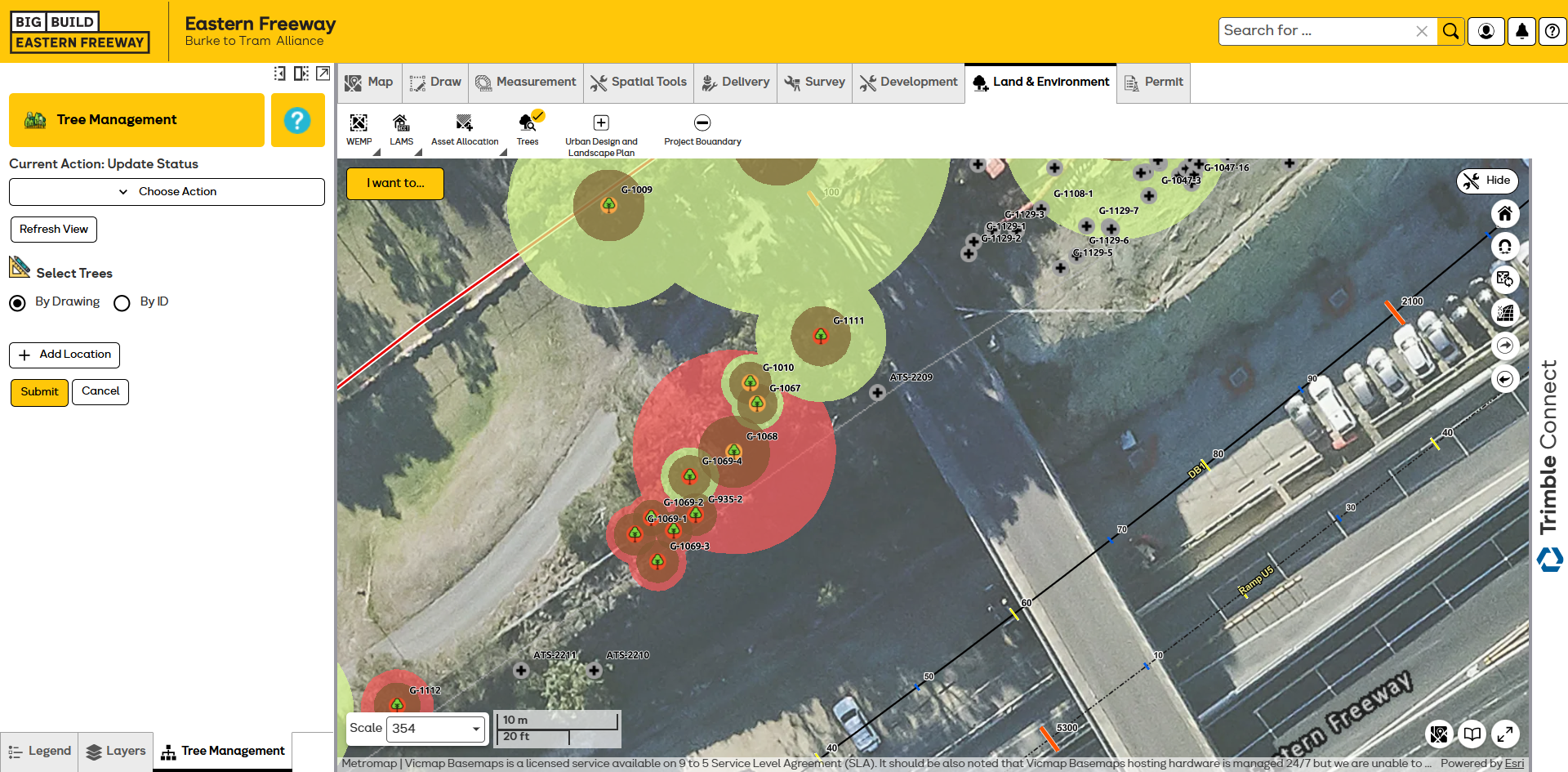EBTA GIS Application Guide
This is a step-by-step guide for EBTA GIS Application
By robin lin
1
Go to EBTA GIS Application
2
Click here
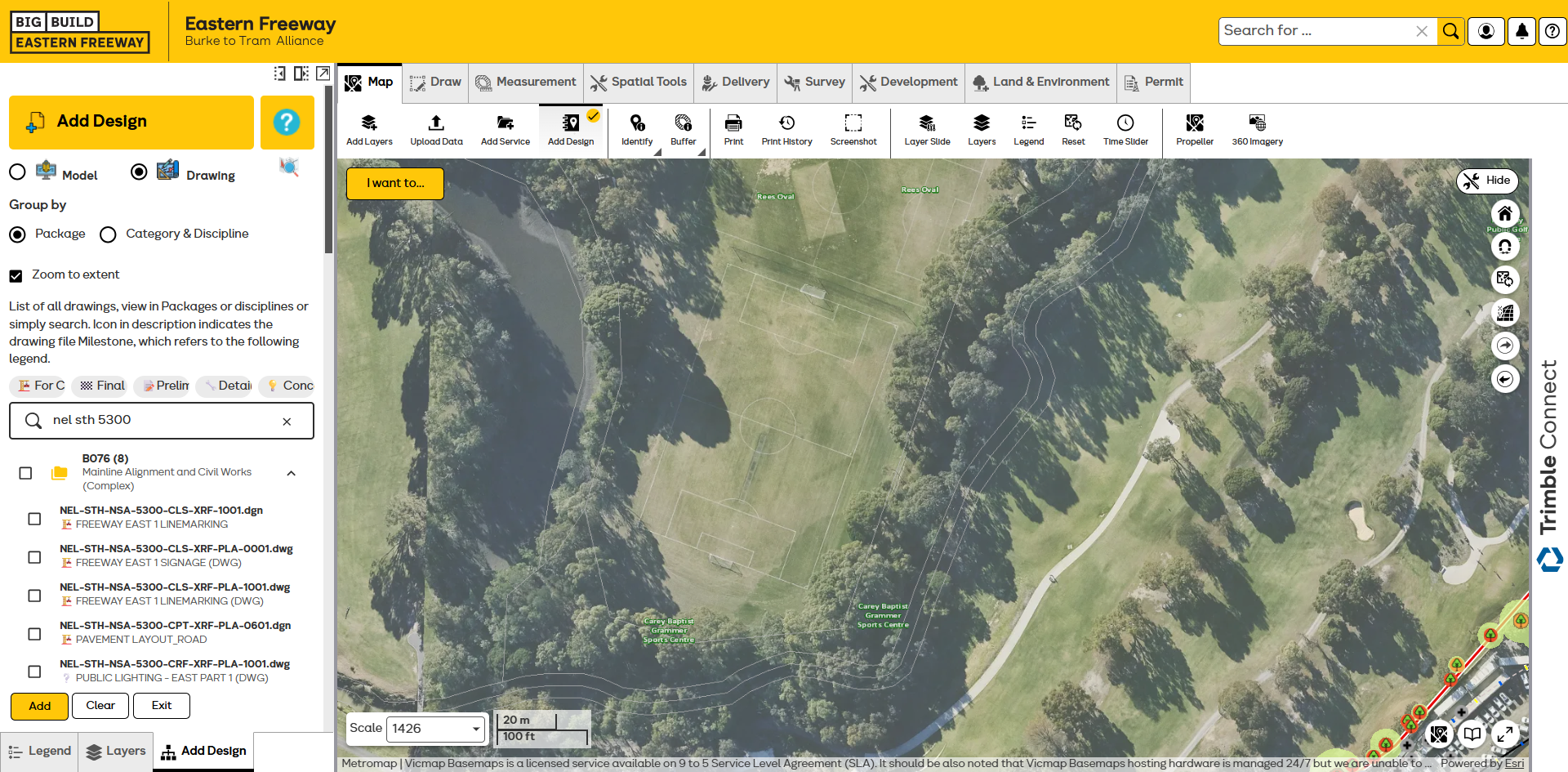
3
Click on "Development"
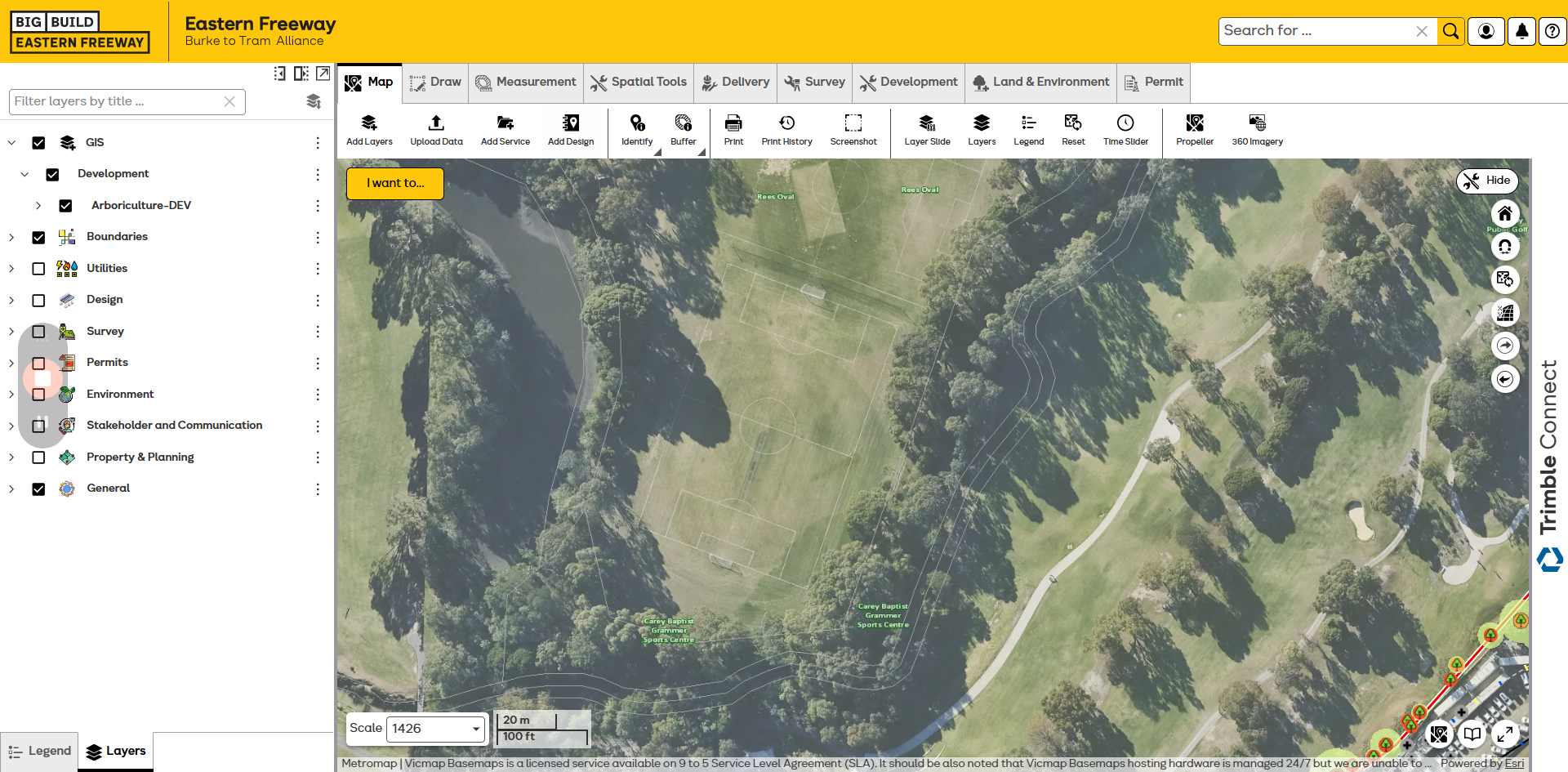
4
Click here
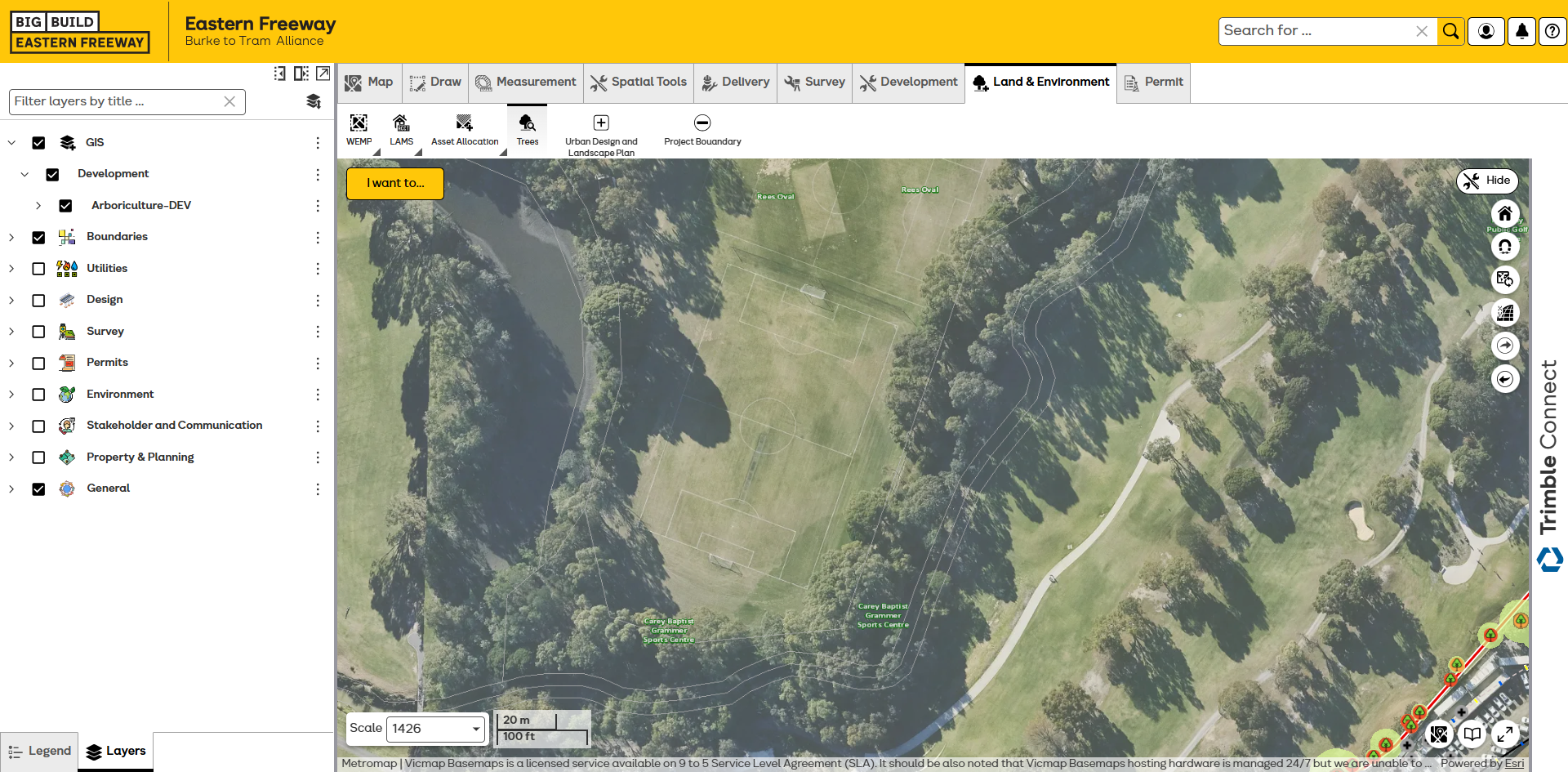
5
Click here
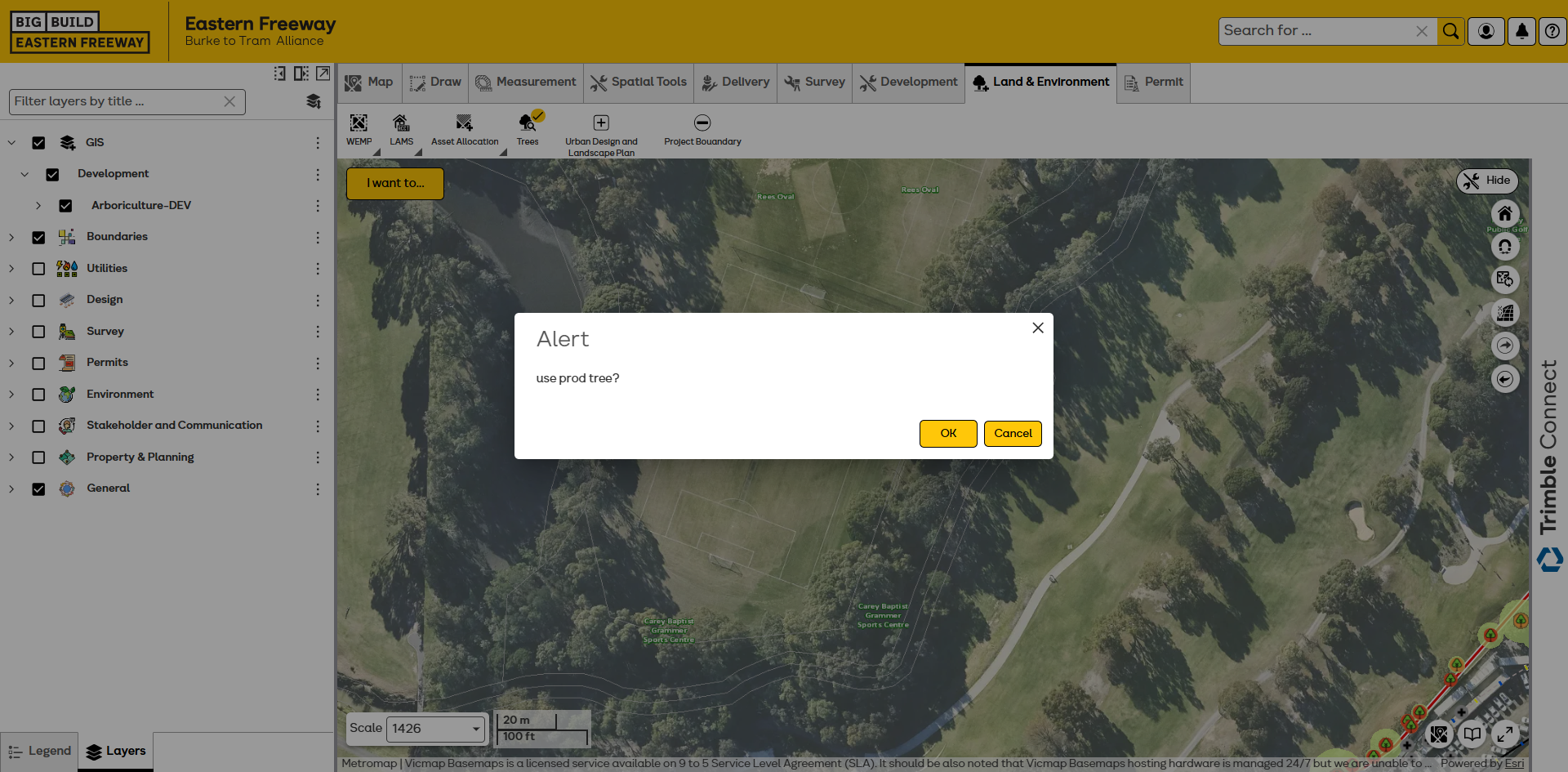
6
Click here
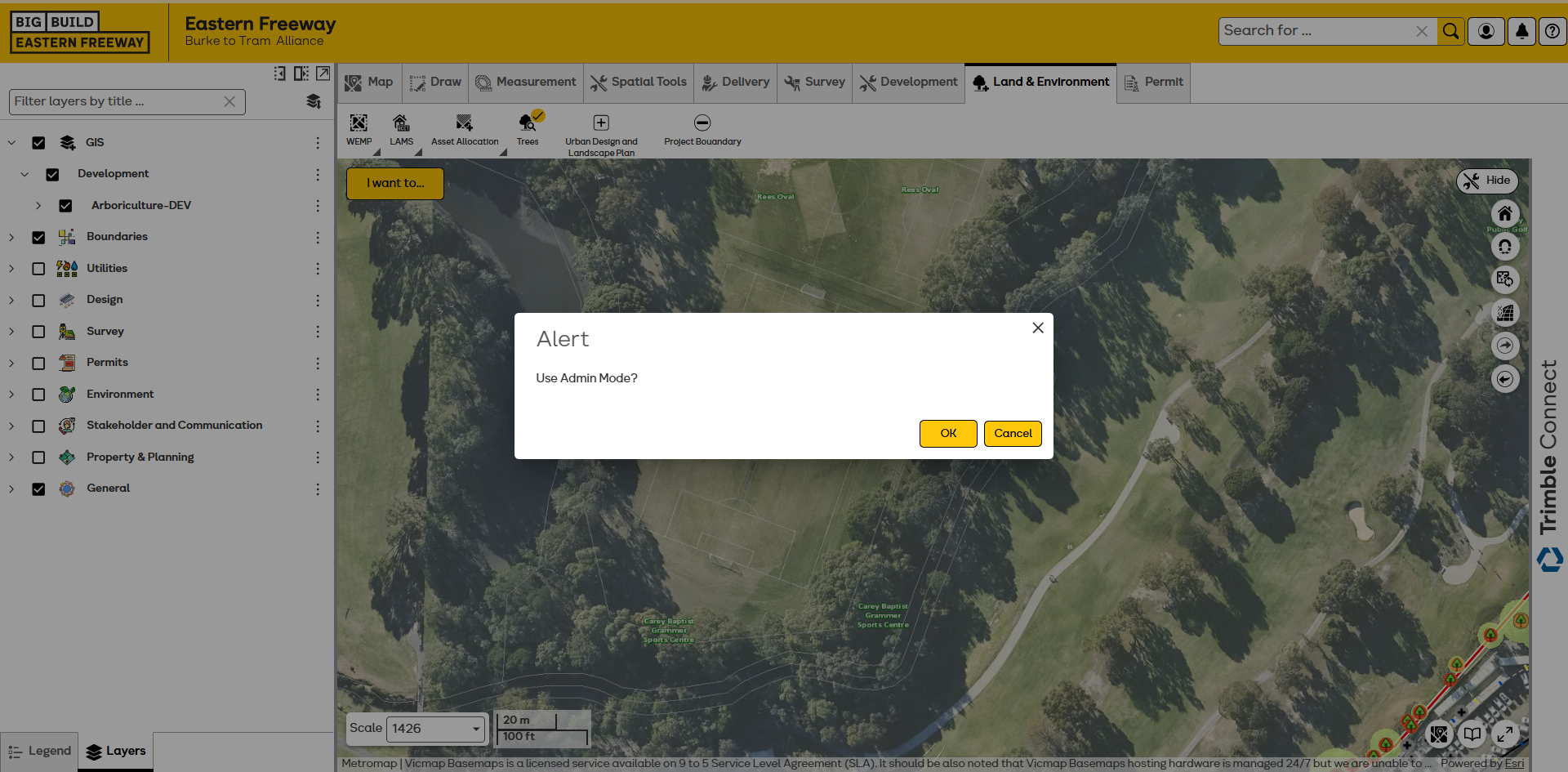
7
Click here
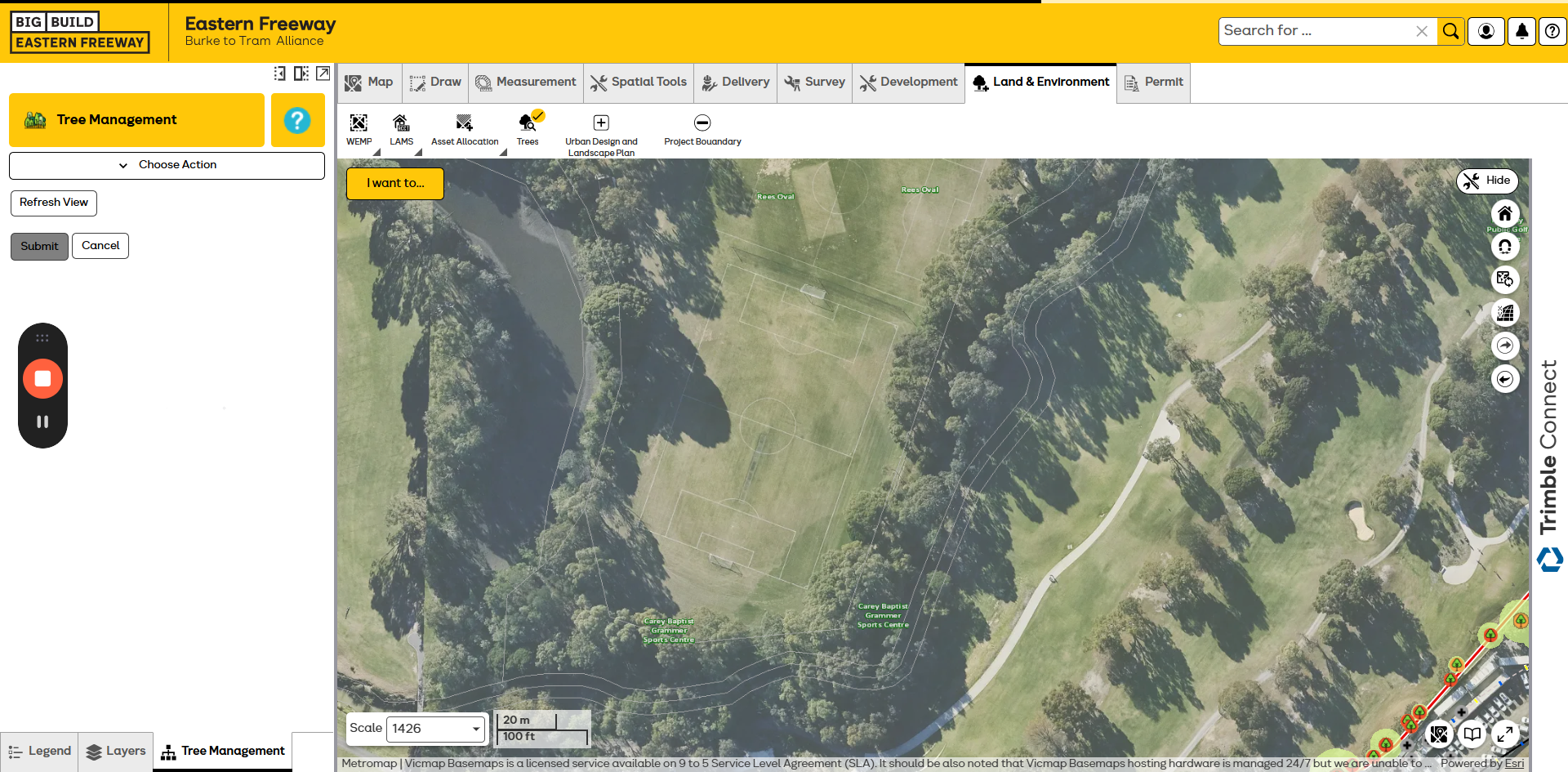
8
Click here
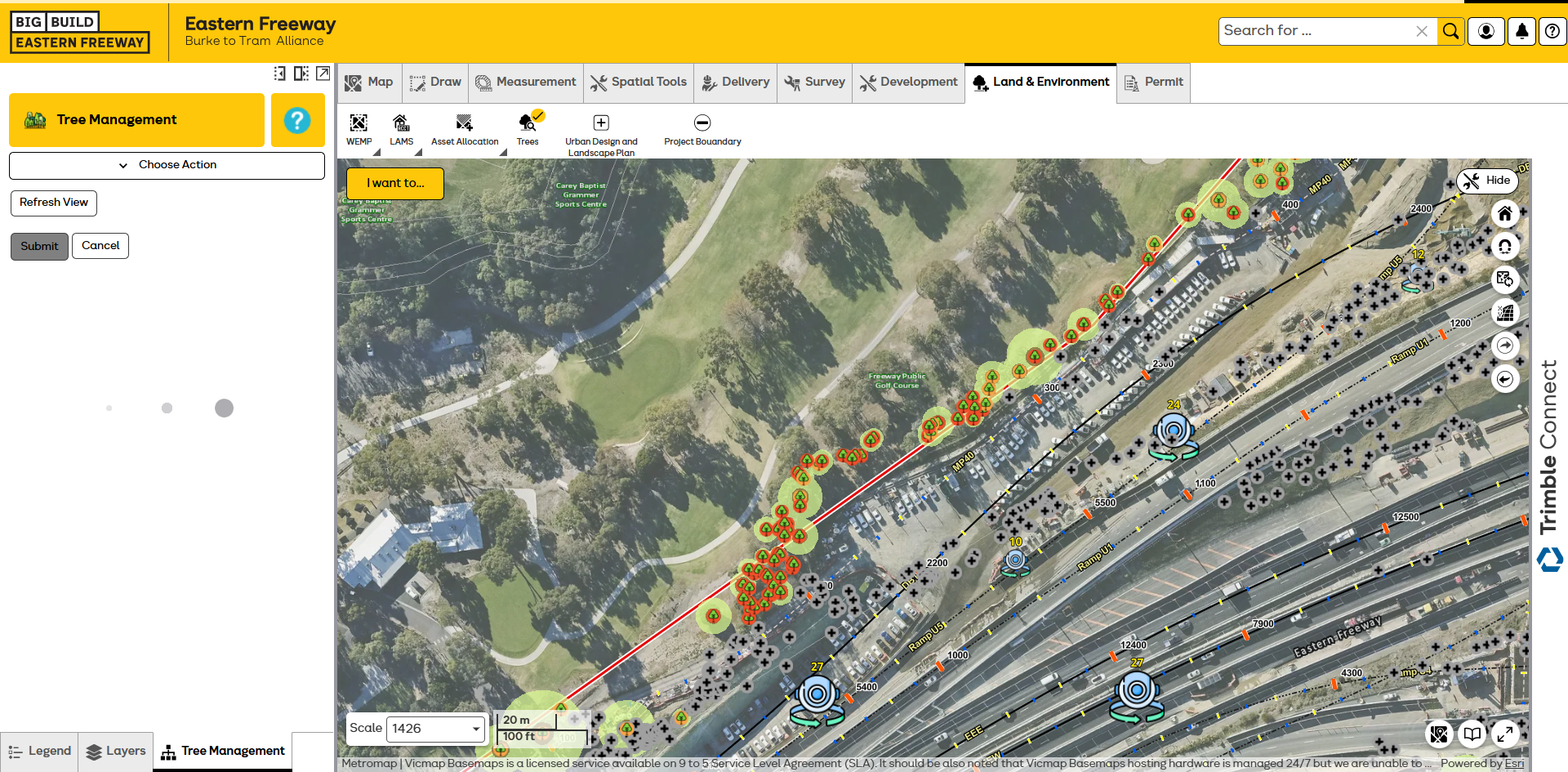
9
Click here
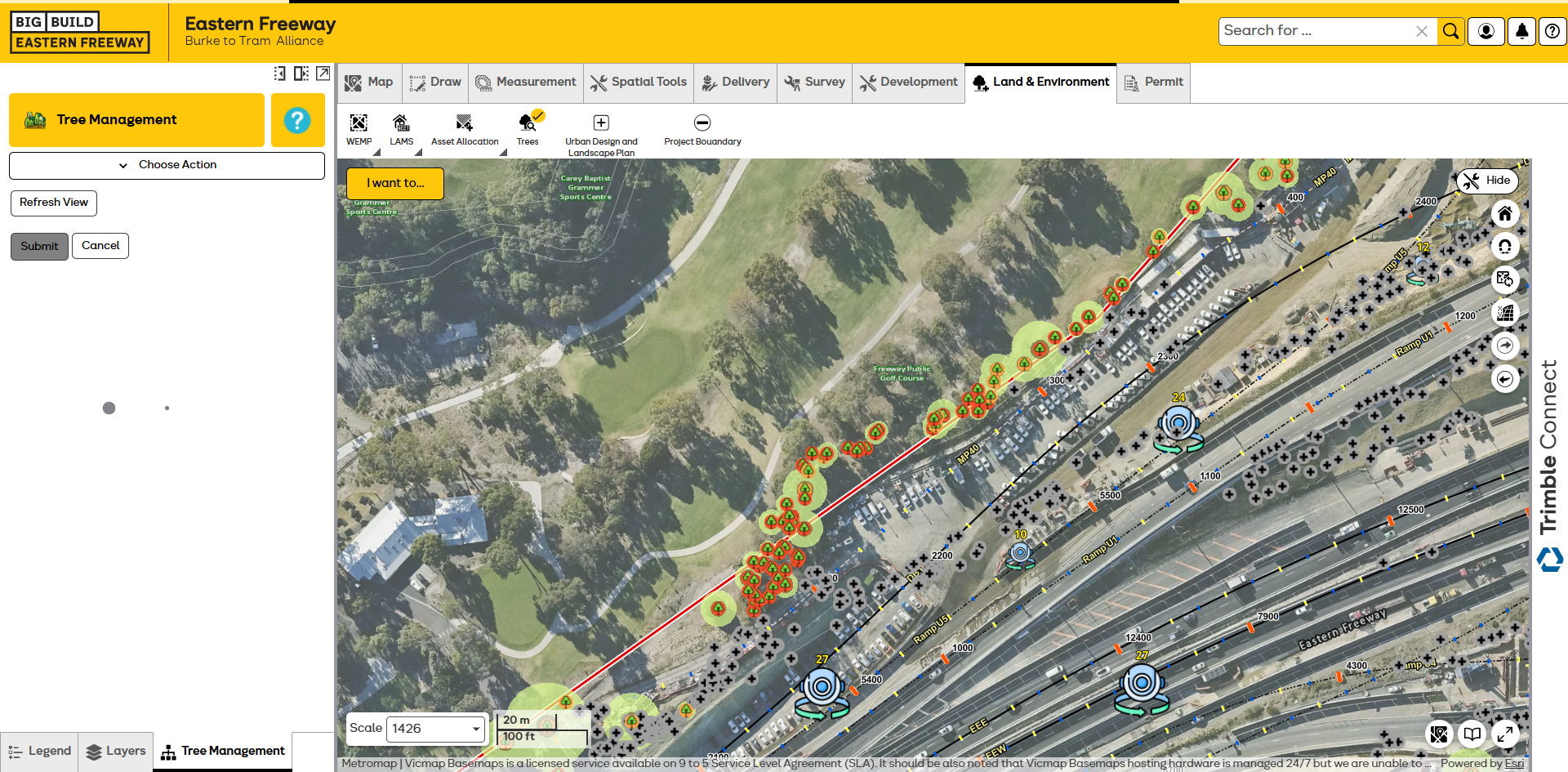
10
Click on "Choose Action"

11
Click here
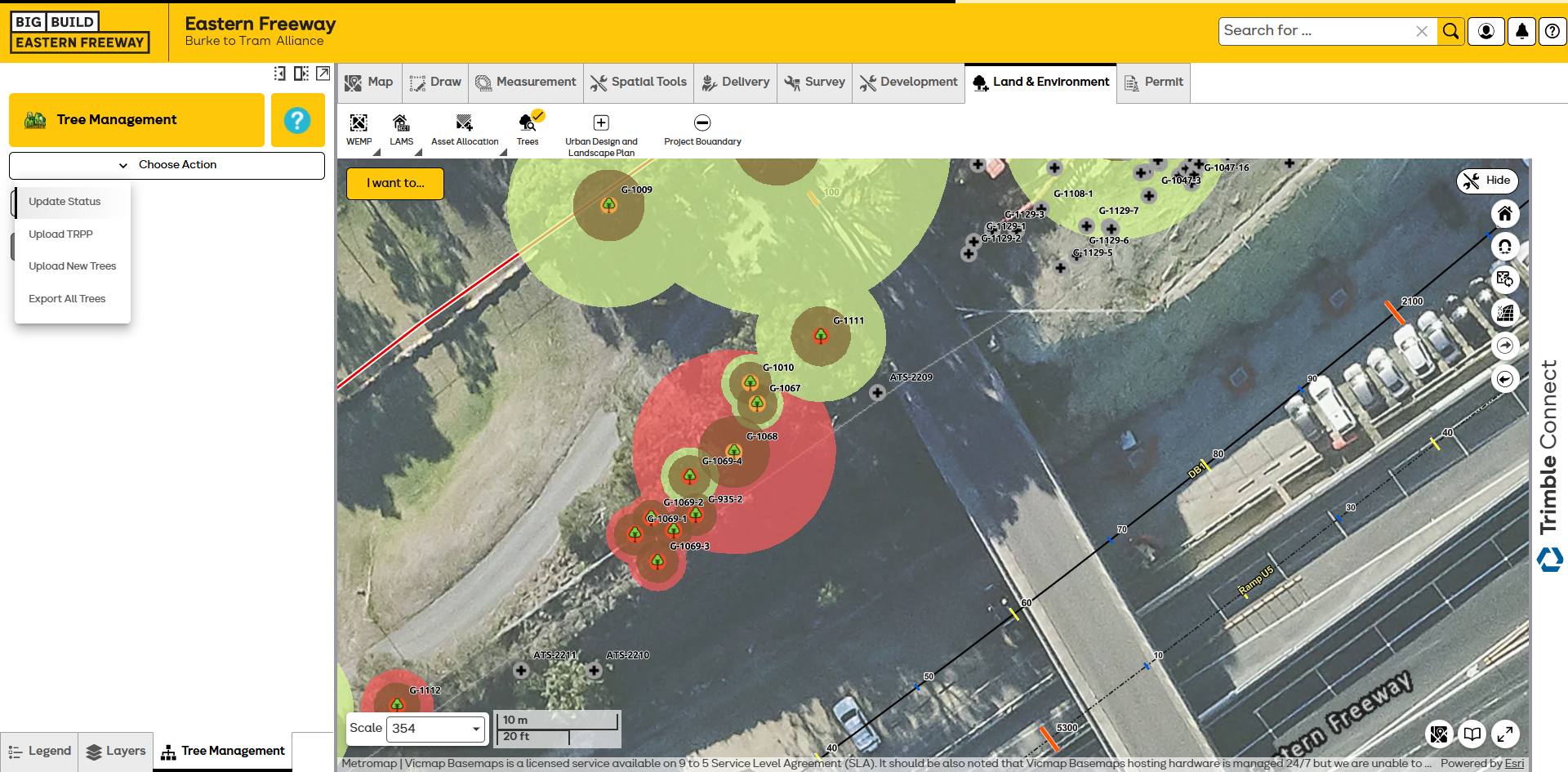
12
Click here
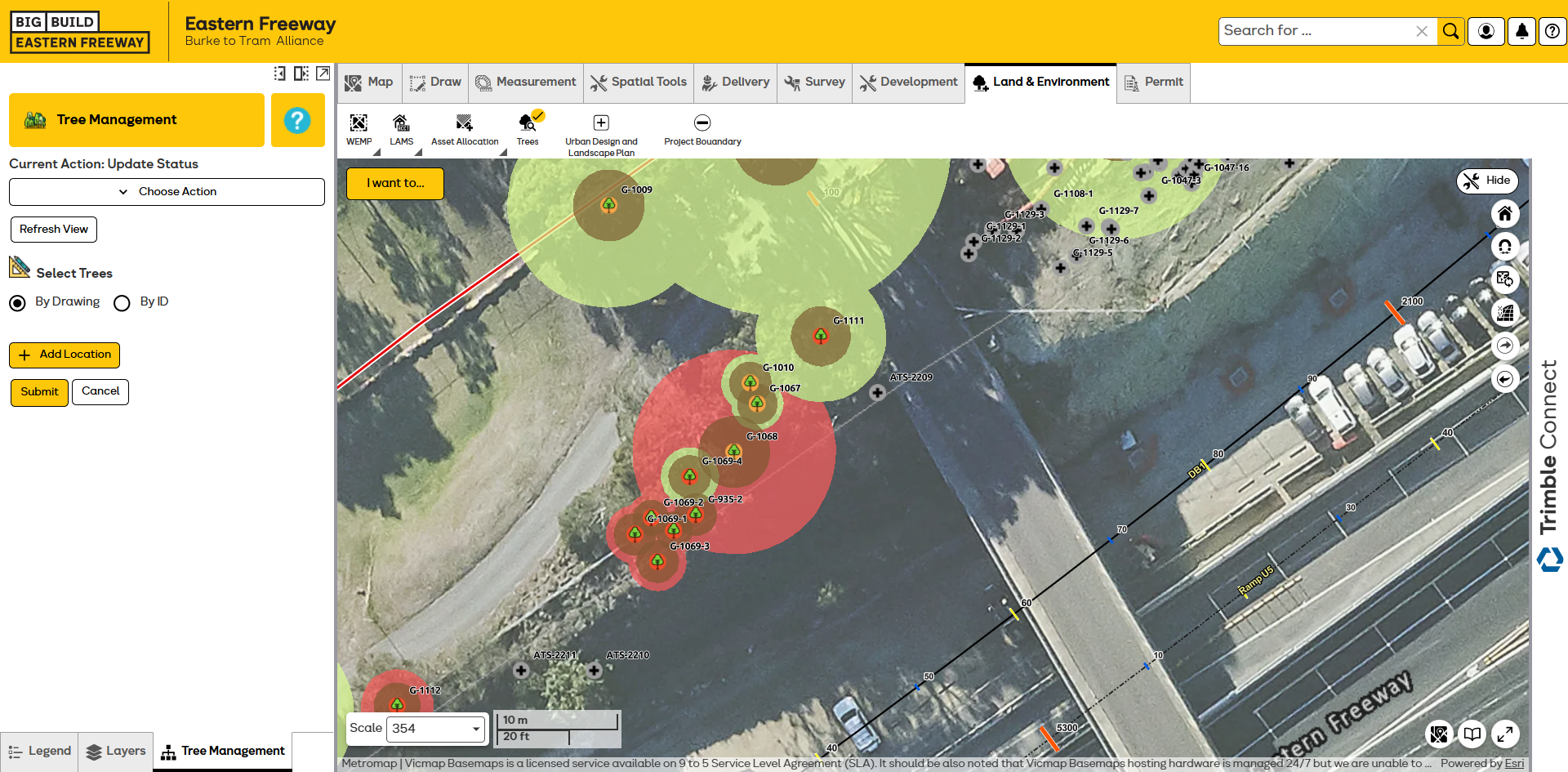
13
Click on "G - 1069-2"
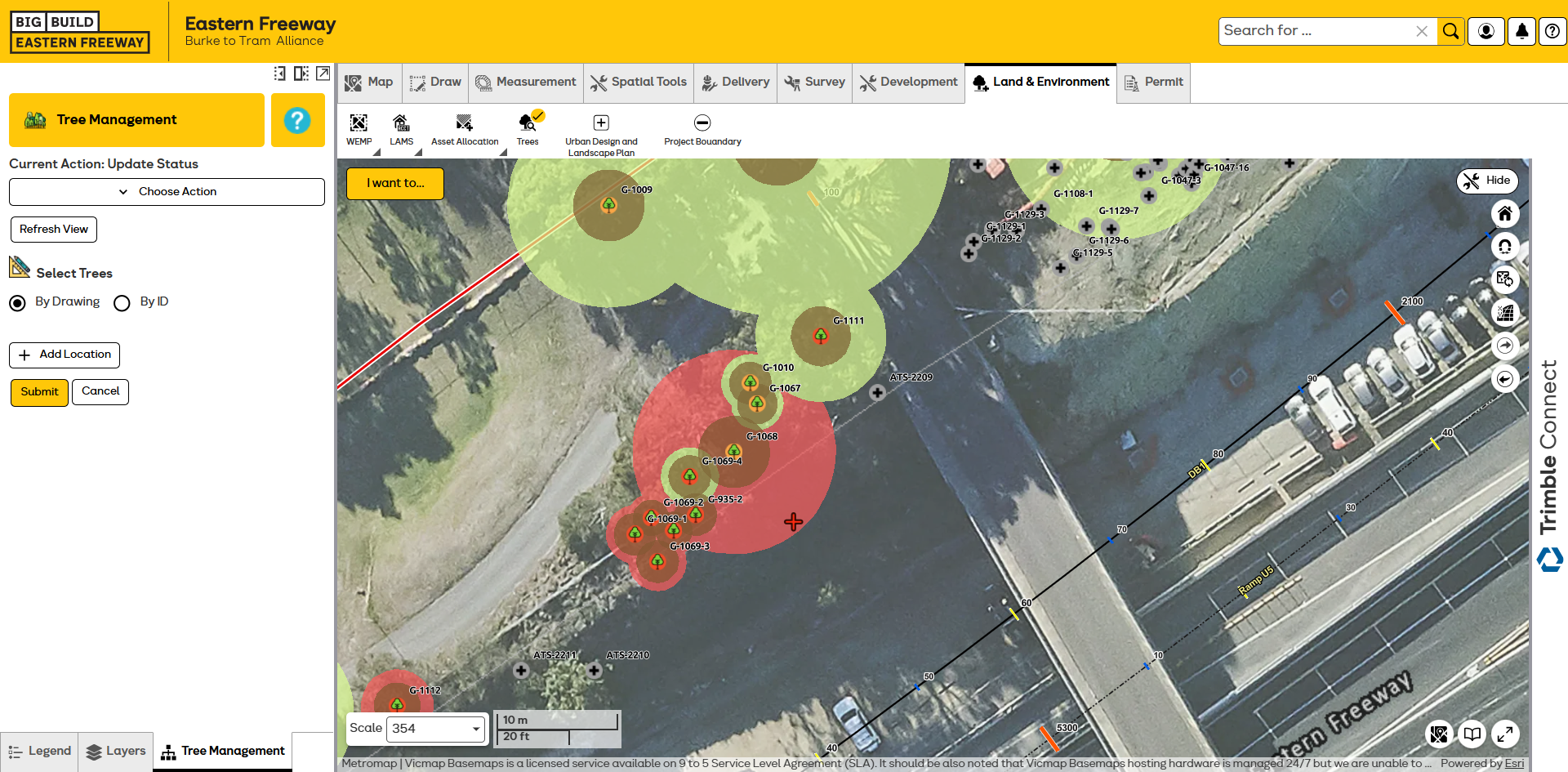
14
Click here
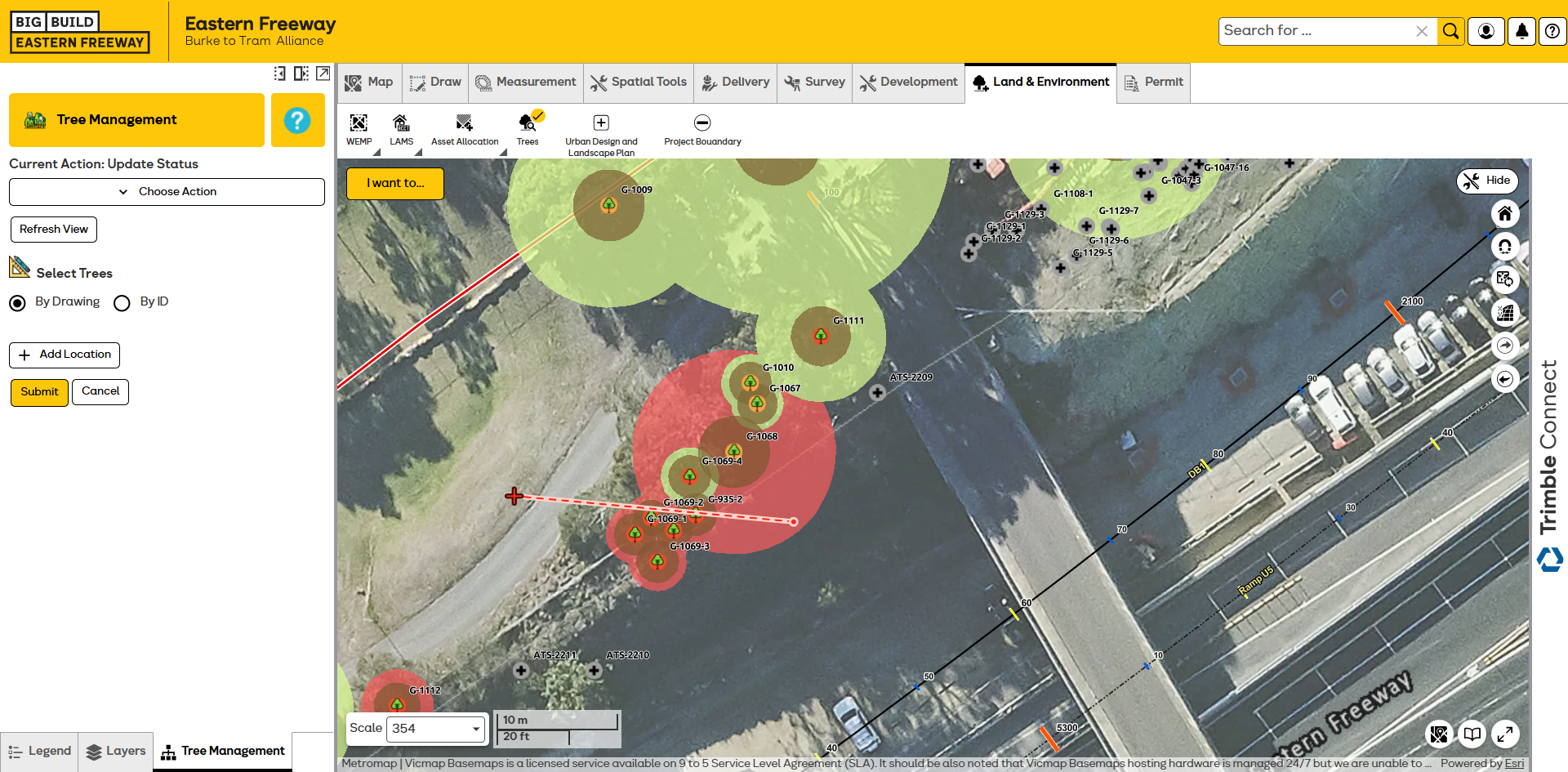
15
Click here
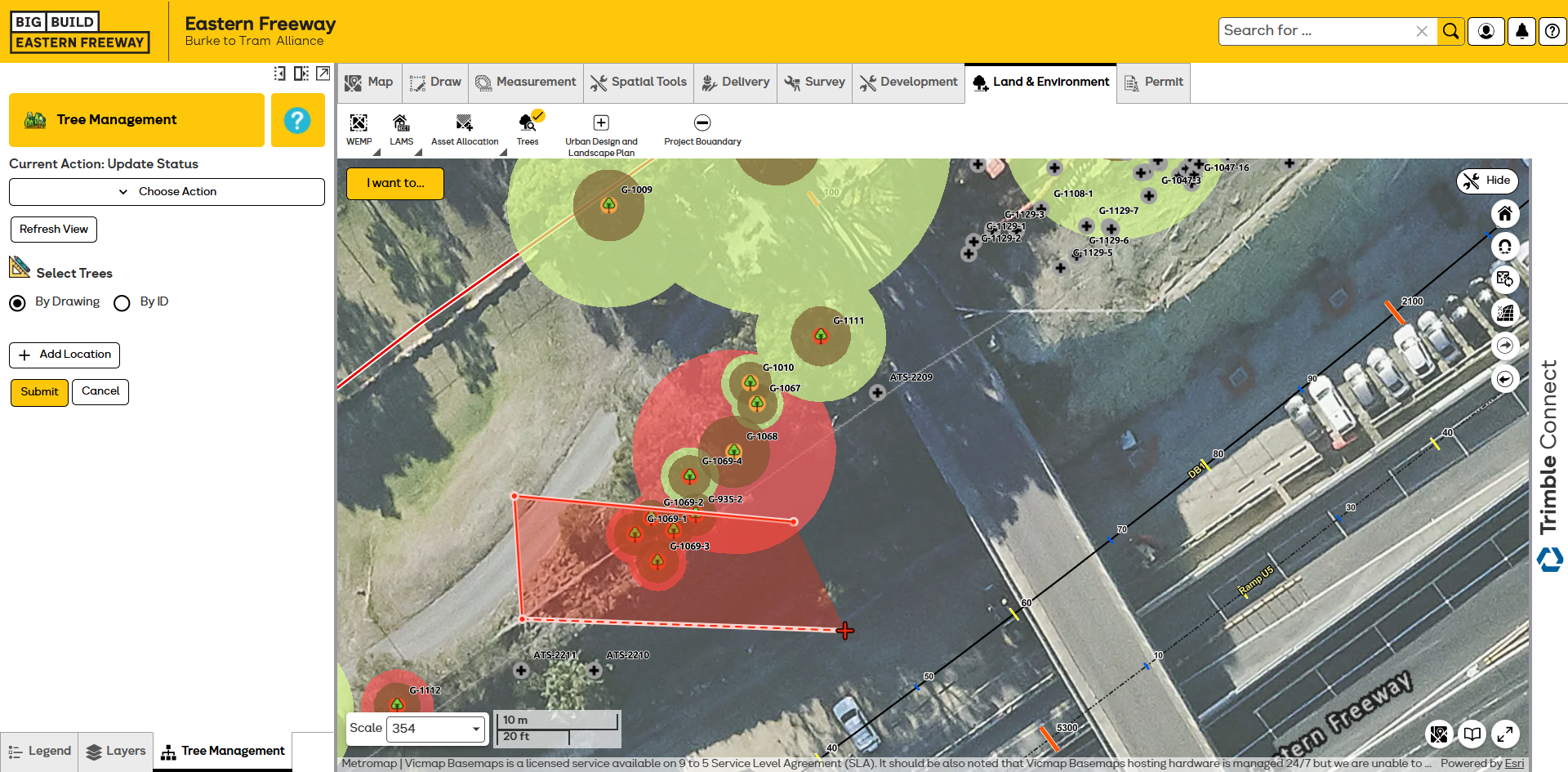
16
Click here
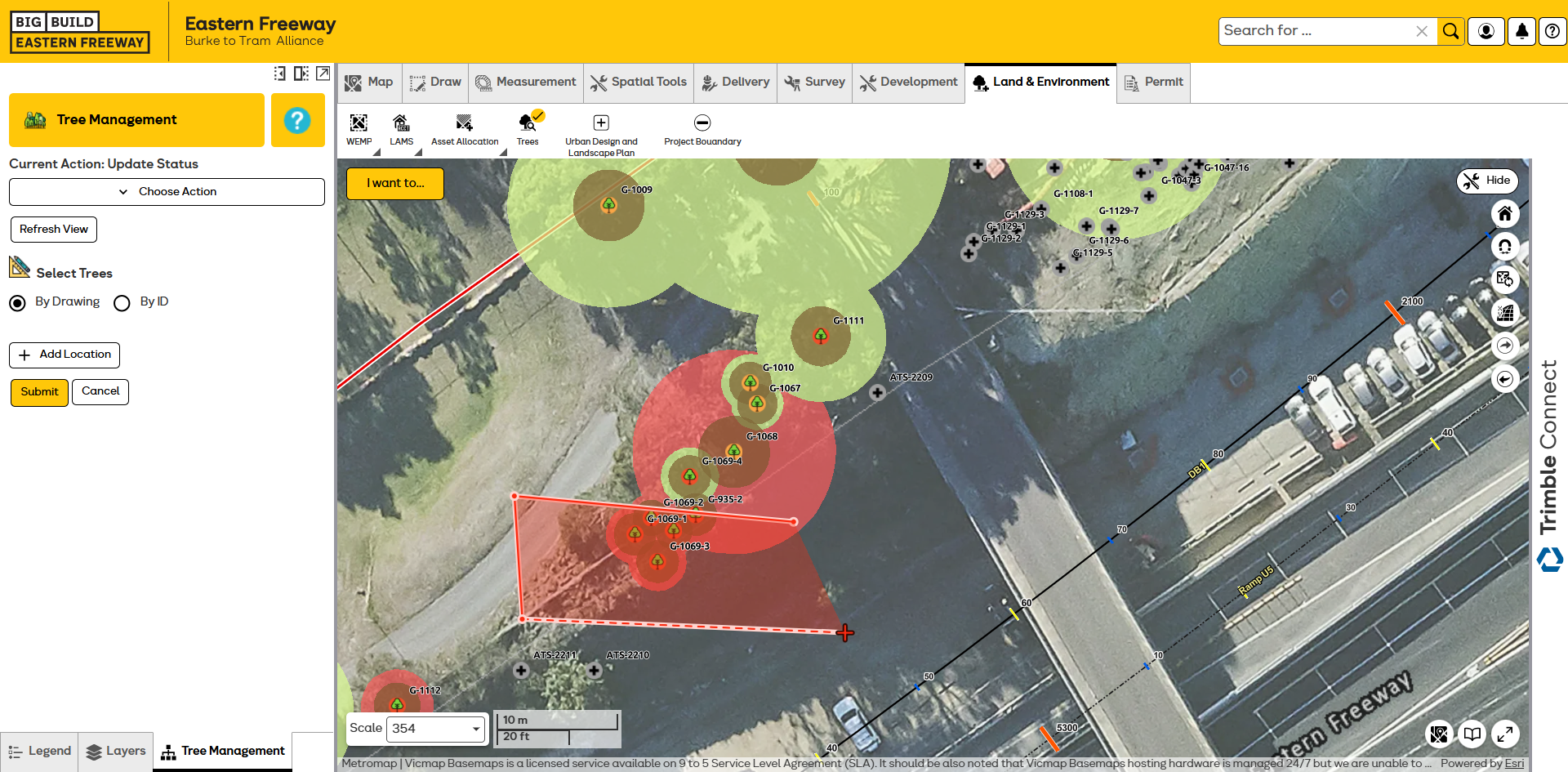
17
Click here
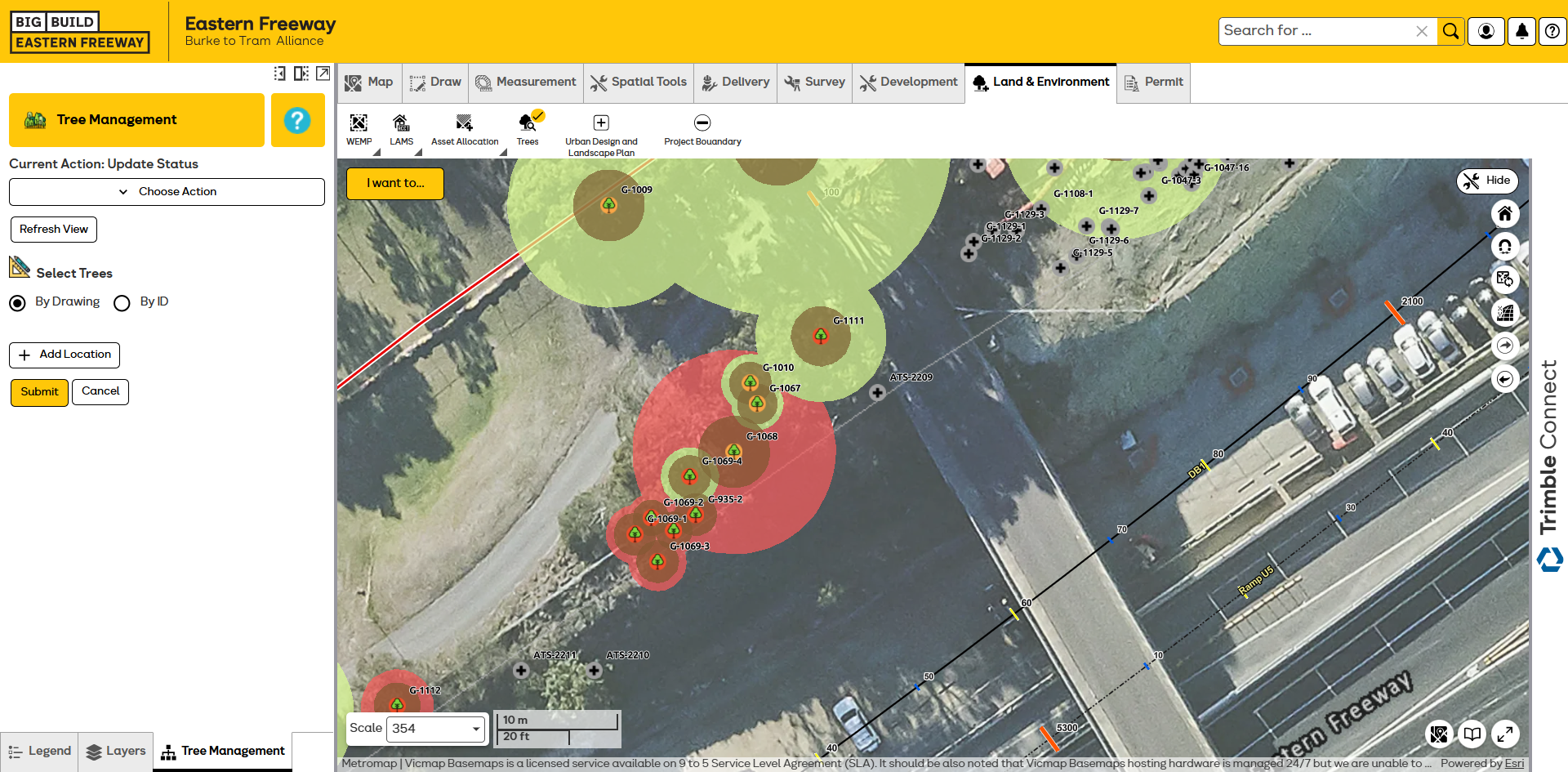
18
Click here
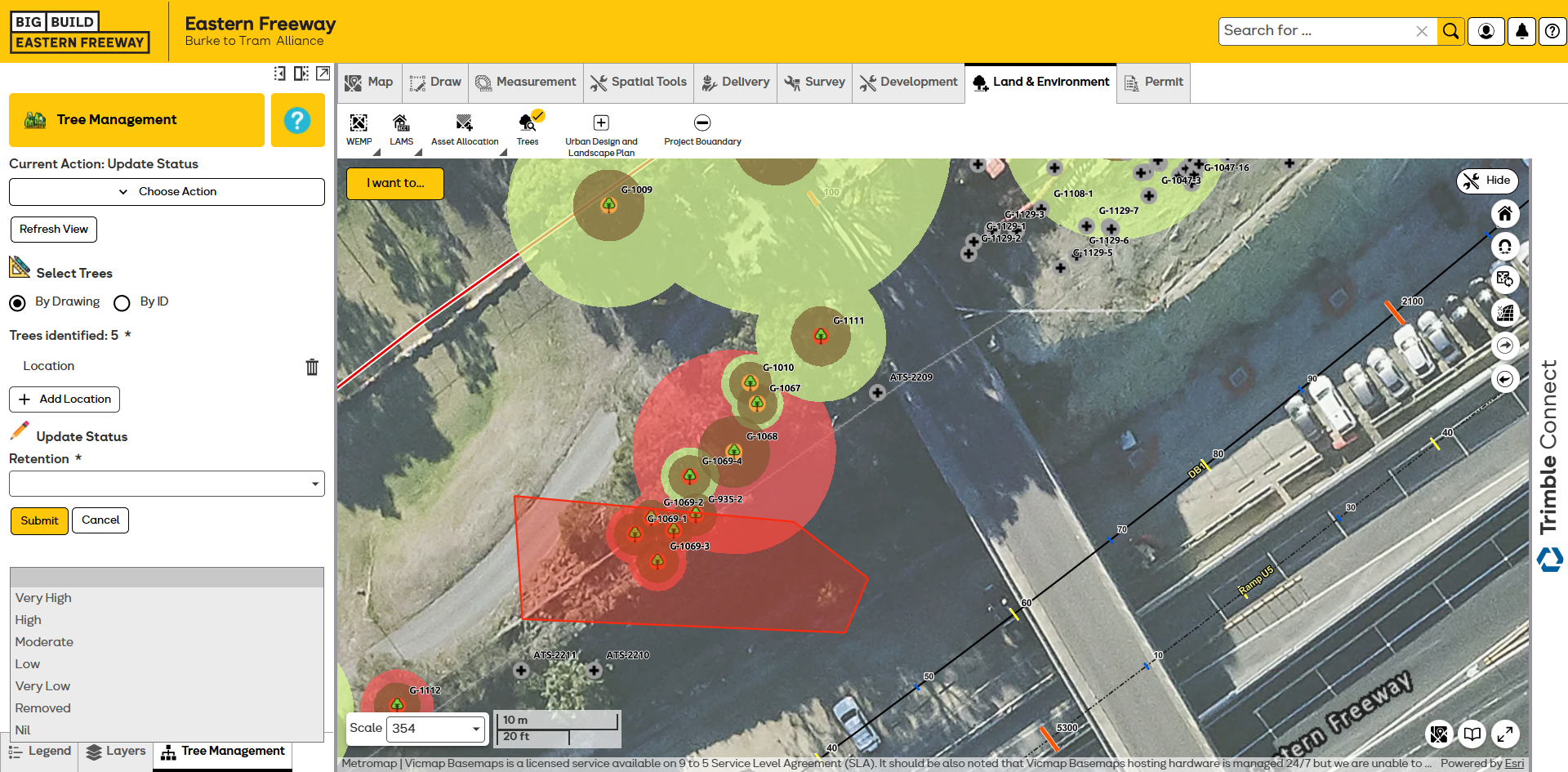
19
Click here
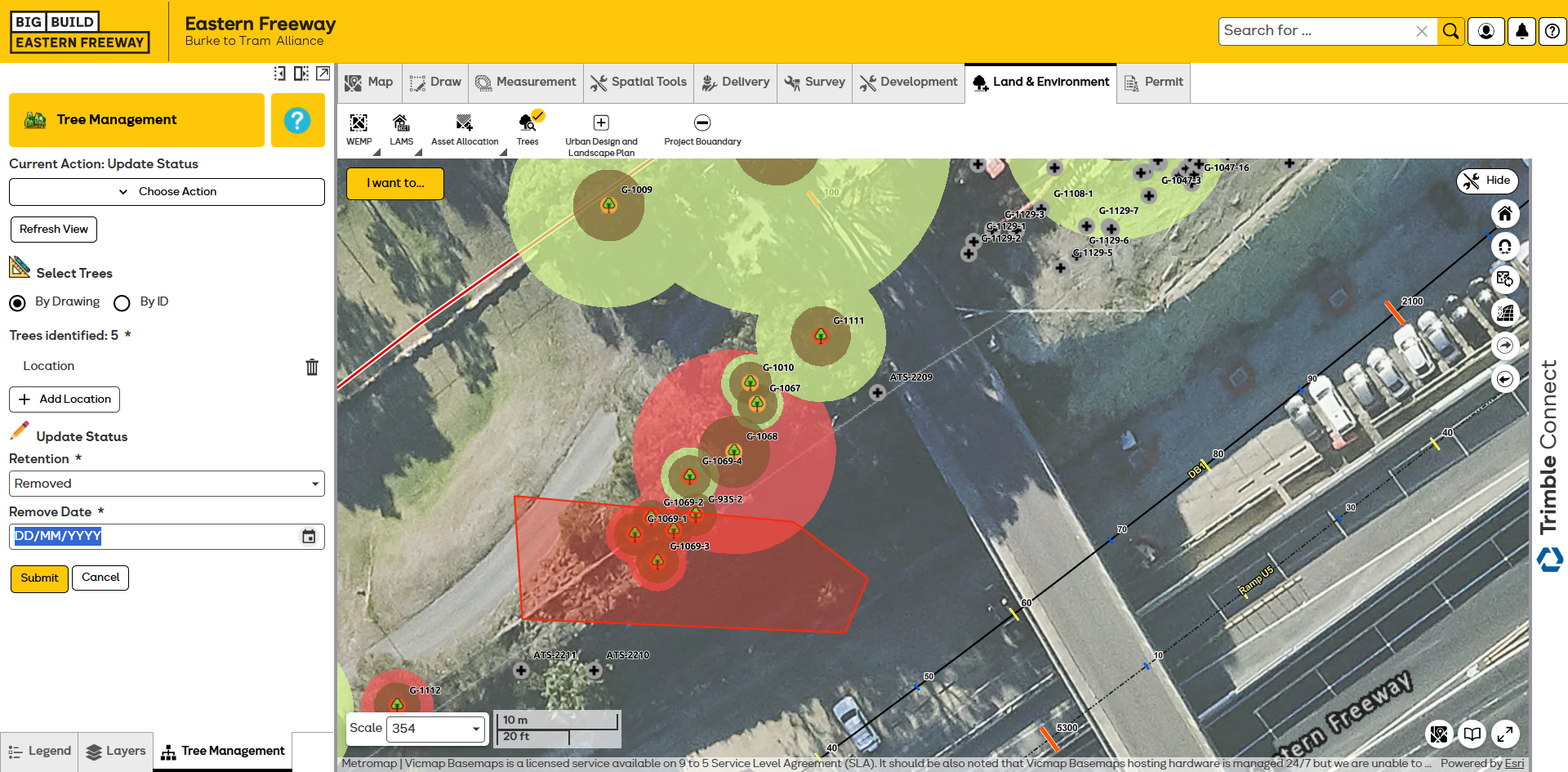
20
Click here
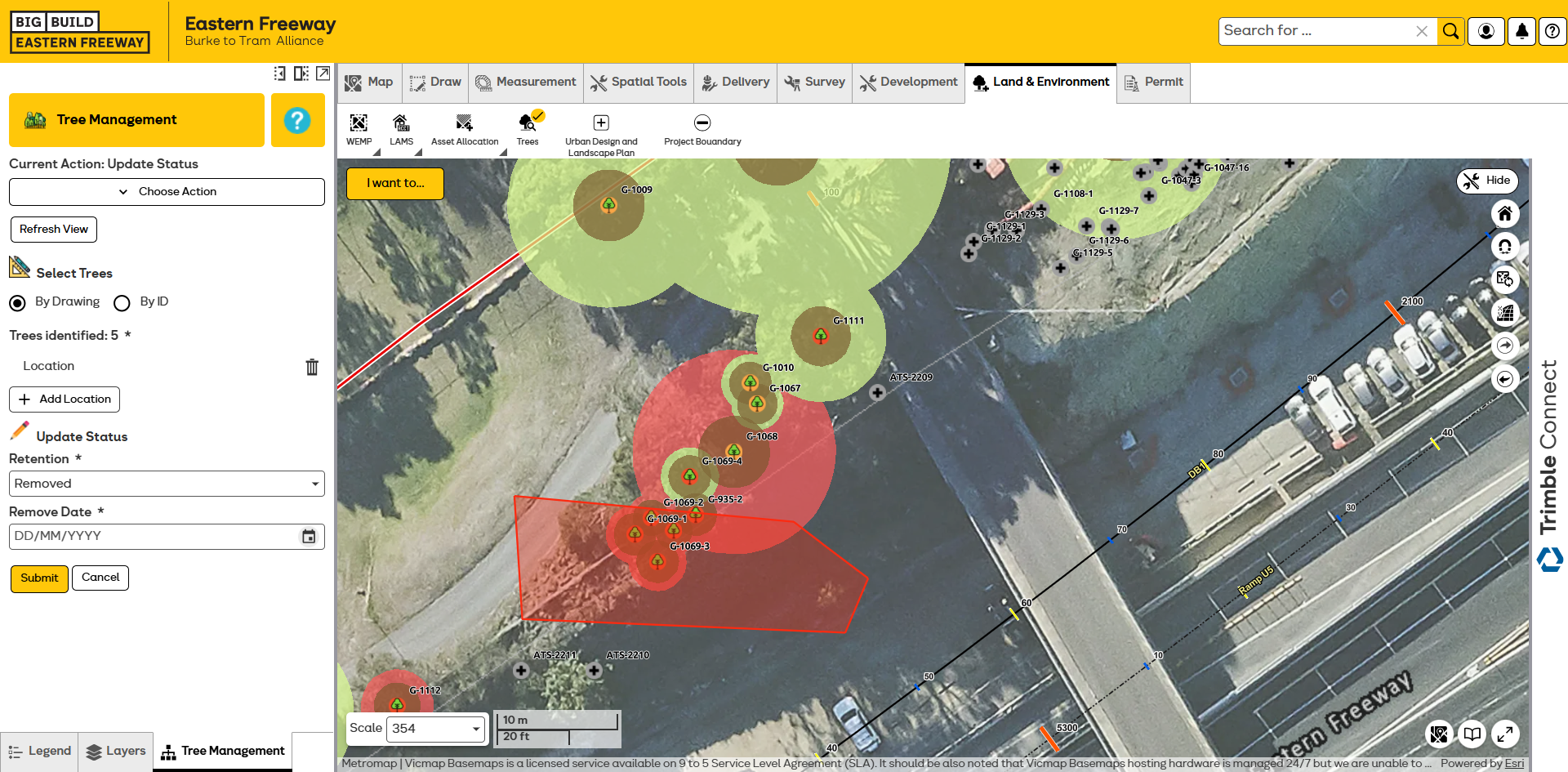
21
Click here
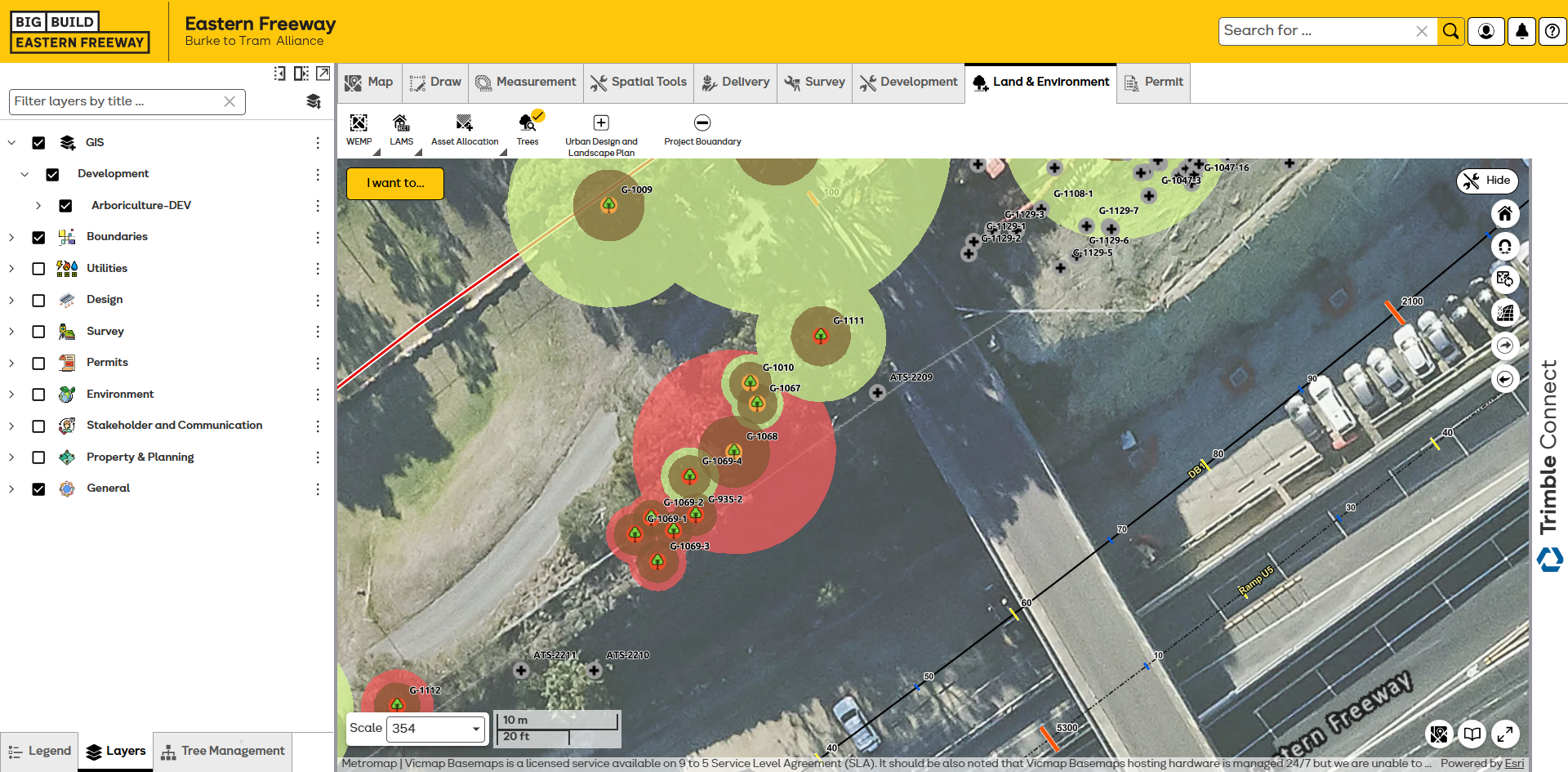
22
Click here
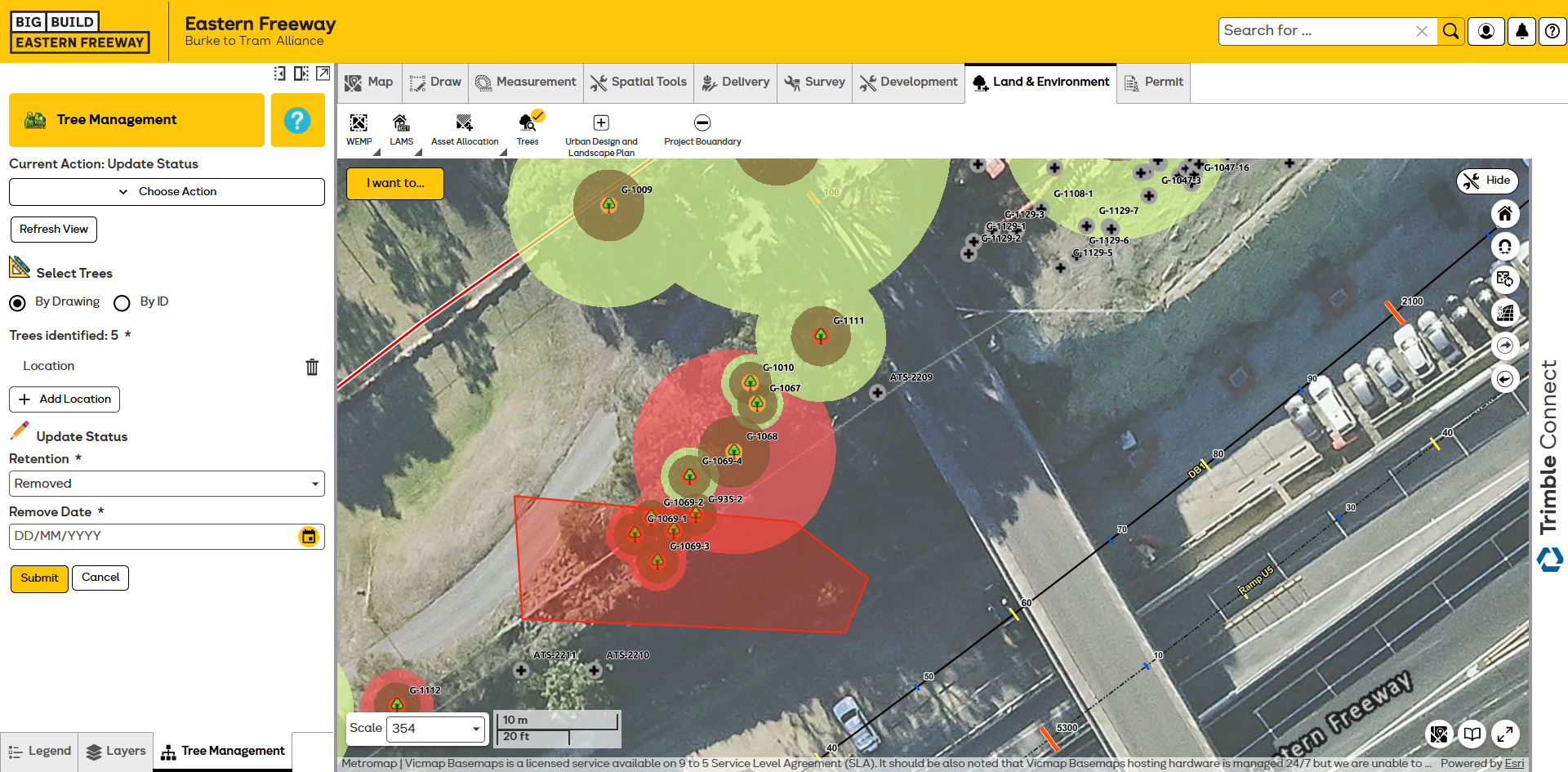
23
Click here
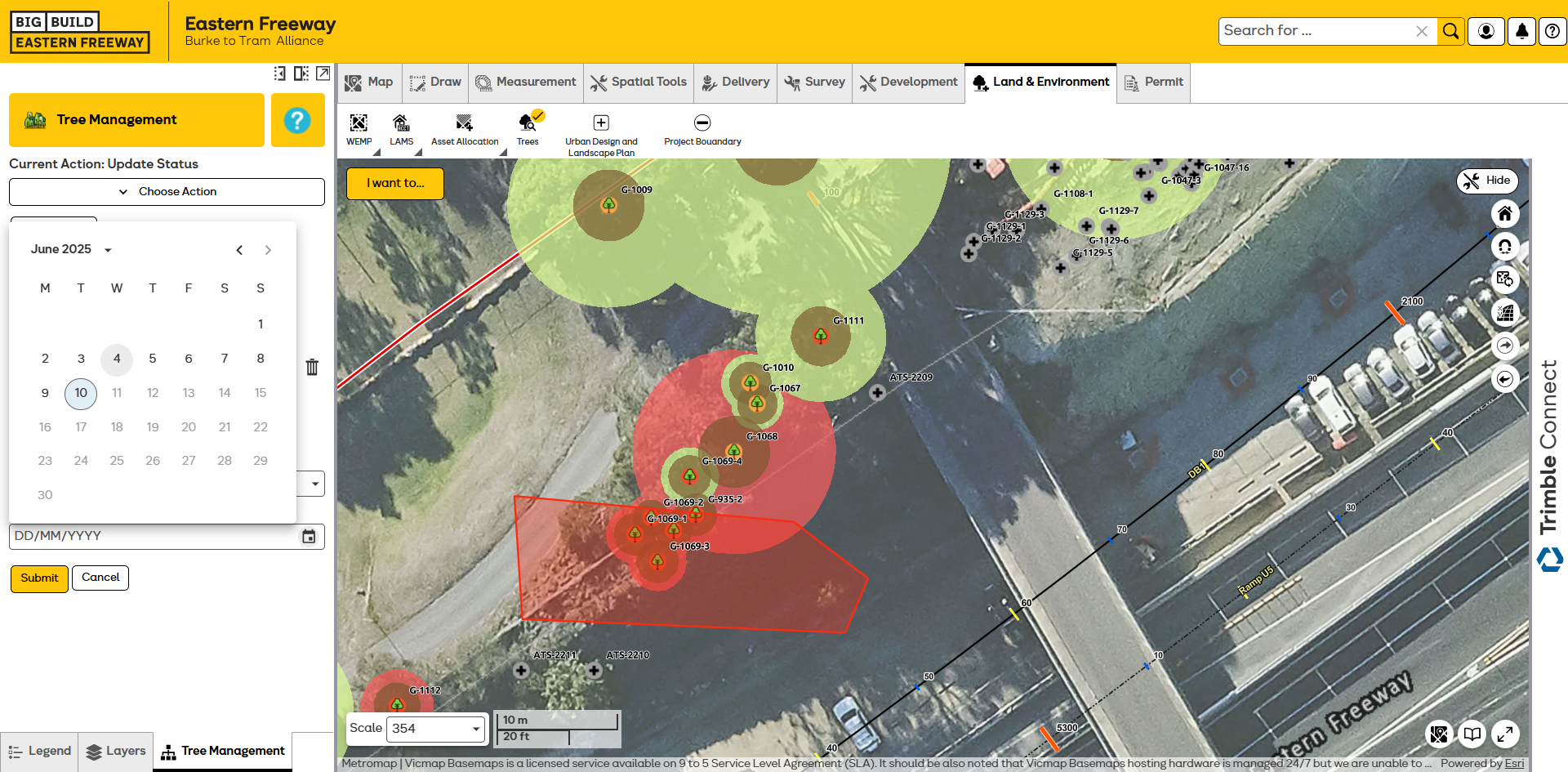
24
Click on "04/06/2025"
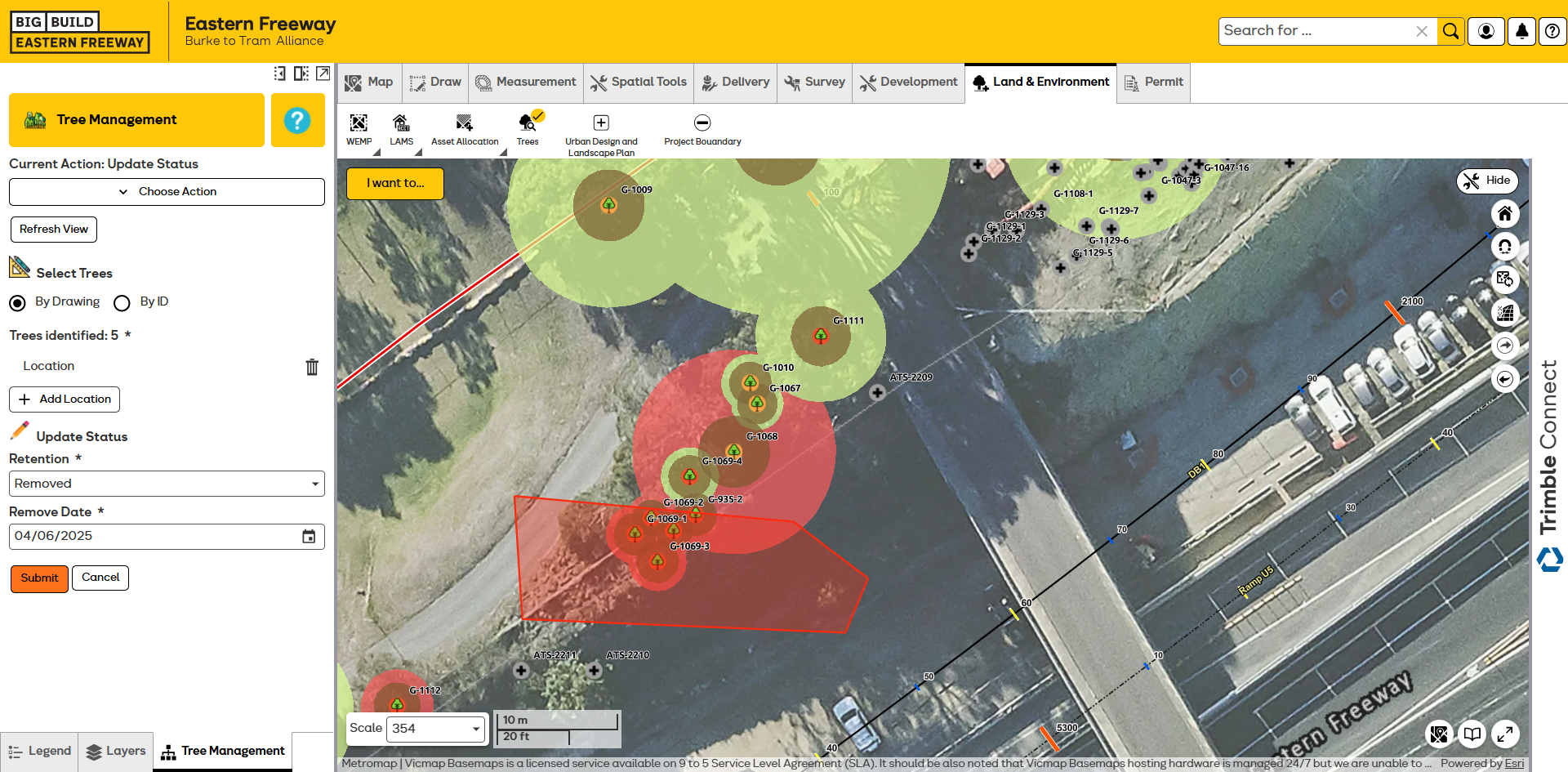
25
Click here
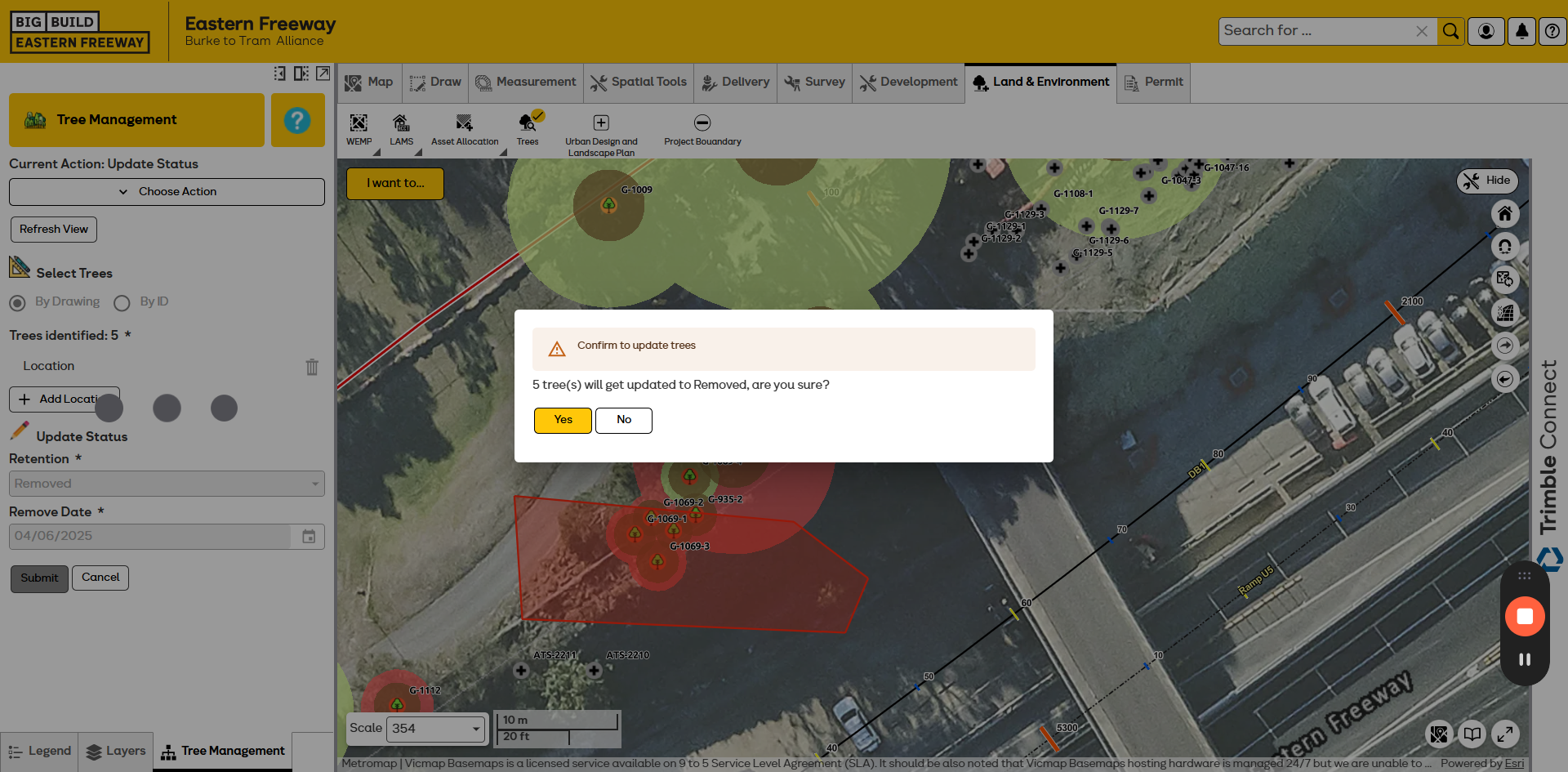
26
Click on "5 tree ( s ) status updated successfully ."
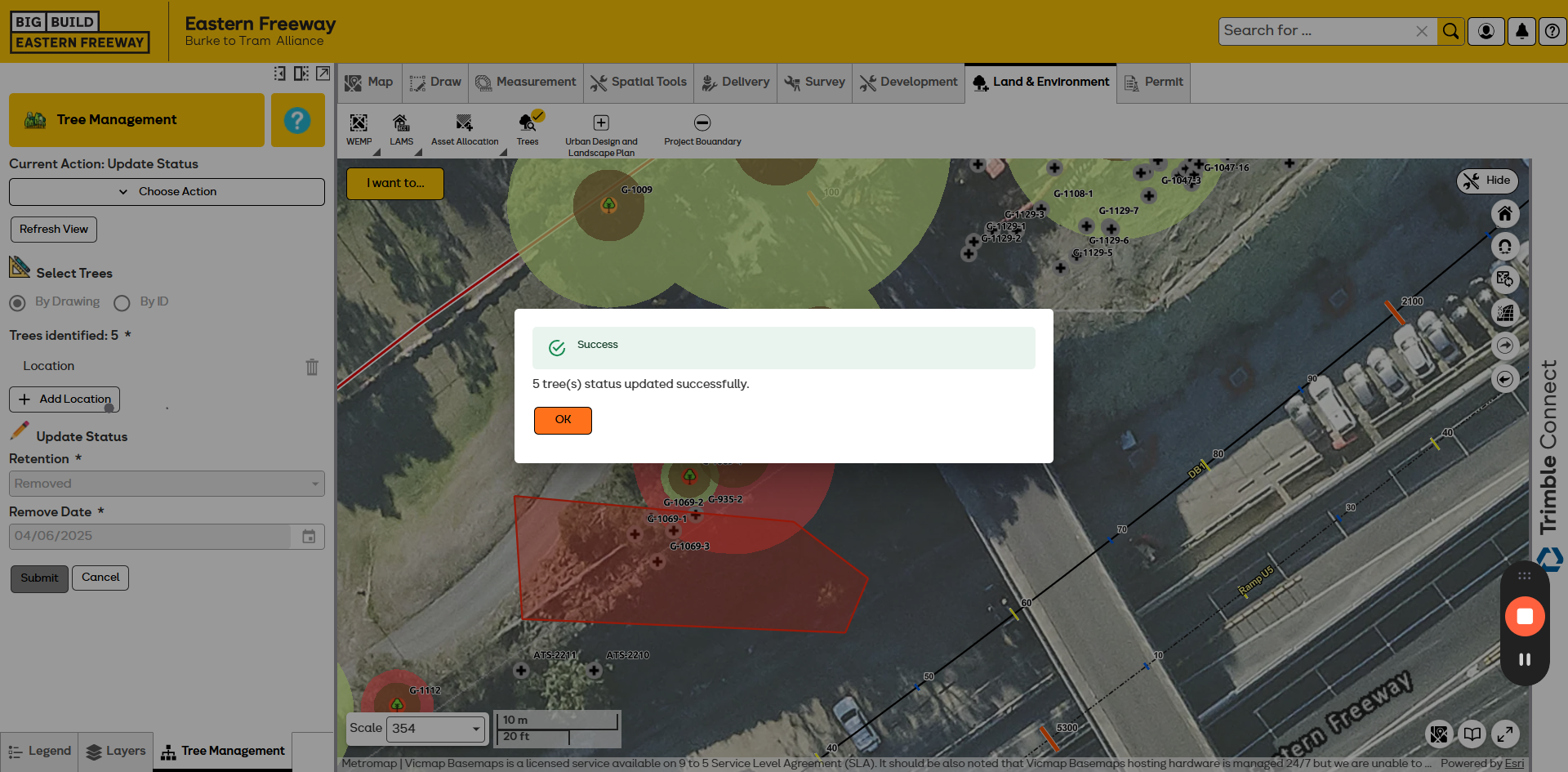
27
Click here